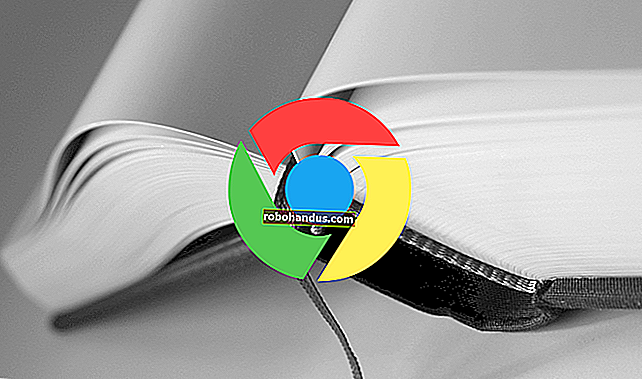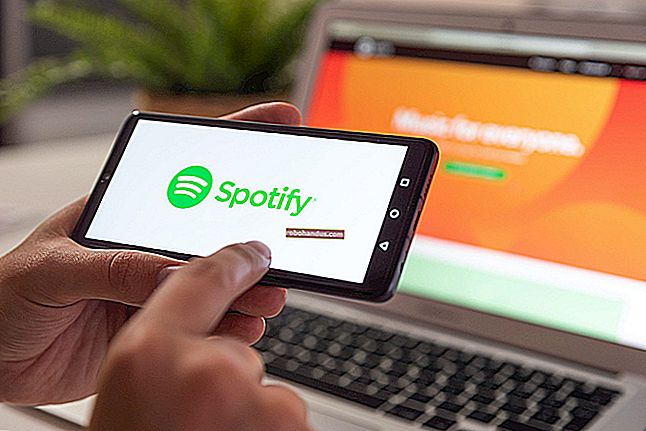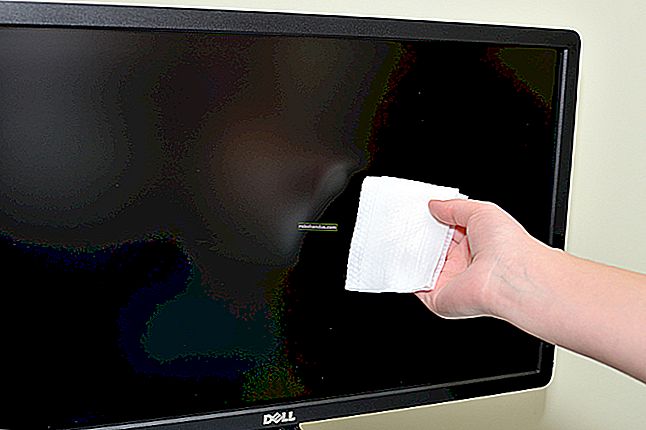Photoshop yoksa Photoshop Dosyası Nasıl Açılır (veya Dönüştürülür)

Photoshop popüler ve güçlü bir grafik düzenleme aracıdır, ancak bir PSD dosyası açmanız gerekiyorsa ve Photoshop yoksa ne yapmalısınız? Photoshop'un pahalı bir kopyasını satın almayı (veya kiralamayı) içermeyen birkaç çözümümüz var.
Photoshop Belgesi (PSD) dosyası, bir belgenin tam durumunu (metin, şekiller, katmanlar, maskeler, efektler ve tümü) kaydeden, tamamen düzenlenebilir bir dosya formatıdır. Standart bir görüntü dosyası genellikle oldukça küçüktür, düz bir görüntü içerir ve tek katmanlı olsa da, bir Photoshop belgesi oldukça büyük olabilir, çok fazla bilgi içerir ve genellikle çok katmanlıdır. Çoğu zaman, insanlar bir dosya üzerinde çalışırken PSD formatını kullanır ve ardından bunu paylaşmak için başka bir görüntü dosyası türüne aktarır.
Photoshop olmadan bir PSD dosyasını nasıl kullanabileceğinize dair üç olası çözüme bir göz atacağız - hepsi ücretsiz. Bununla birlikte, üzerinde çalışmak için düzenli olarak PSD dosyaları alıyorsanız veya kısa bir süre üzerinde çalışmanız gereken bir grup varsa, Photoshop'a 10 $ gibi düşük bir fiyata alabileceğiniz kısa vadeli bir abonelik düşünebilirsiniz. her ay.
Bununla birlikte, Photoshop kullanmadan bu dosyalarla nasıl çalışabileceğinize bir göz atalım.
IrfanView: PSD Dosyalarını Görüntülemek ve Dönüştürmek İçin (Yalnızca Windows)
IrfanView her şeyden önce bir resim görüntüleyicidir ve harika bir tanesidir. Hızlıdır, hafiftir ve var olan hemen hemen her görüntü biçimini (hatta birçok ses ve video biçimini) açabilir. Ve en iyisi, ücretsizdir. Dosyanın içinde bulunan katmanların hiçbirini düzenleyemezsiniz, ancak yine de göreli kolaylıkla görüntüyü başka bir formata görüntüleyebilir ve dönüştürebilirsiniz.
İLGİLİ: Neden Windows'un Varsayılan Resim Görüntüleyicisini IrfanView ile Değiştirmelisiniz?
Not: Kötü haber şu ki, IrfanView sadece Windows kullanıcıları için mevcut. İyi haber şu ki, yapmak istediğiniz tek şey Mac'inizde bir PSD dosyasını görüntülemekse, bu, macOS'un Önizleme işlevinde yerleşiktir. Finder'da dosyayı seçin ve Photoshop dosyasının en üst katmanını görüntülemek için Boşluk Çubuğuna basın.
IrfanView'de "Dosya" menüsünü açın ve ardından "Aç" komutunu tıklayın.

PSD dosyanıza gidin, onu seçin ve ardından "Aç" düğmesine tıklayın.

Artık dosyanızı açtığınıza göre, onu doğrudan IrfanView'da görüntüleyebilir veya yazdırabilirsiniz. Gerekirse farklı bir biçime de dönüştürebilirsiniz.
"Dosya" menüsünü tekrar açın ve ardından "Farklı Kaydet" komutunu tıklayın.

Farklı Kaydet penceresinde, "Farklı Kaydetme Türü" açılır menüsünü açın ve istediğiniz formatı seçin. İsteyebileceğiniz hemen her tür görüntü formatını bulacaksınız.

Yeni görüntü dosyanız, orijinal PSD dosyasının bulunduğu klasöre kaydedilecektir.
GIMP: PSD Dosyalarını Görüntülemek, Düzenlemek ve Dönüştürmek İçin (Windows, macOS, Linux)
GNU Görüntü İşleme Programı (GIMP), fotoğraf rötuşunu, görüntü kompozisyonunu ve görüntü yazmayı işleyen ücretsiz, açık kaynaklı ve çapraz platformlu bir görüntü düzenleme programıdır. Photoshop kadar sezgisel veya güçlü olmasa da oldukça yakın gelen güçlü bir uygulamadır.
Gimp'i PSD dosyalarını görüntülemek ve düzenlemek ve diğer formatlara dönüştürmek için kullanabilirsiniz.
GIMP'yi indirip yükledikten sonra onu çalıştırın. "Dosya" menüsünü açın ve ardından "Aç" komutunu tıklayın.

Çalışmak istediğiniz PSD dosyasını bulun ve ardından "Aç" düğmesine tıklayın.

Artık dosyanızı açtığınıza göre, GIMP içinde rötuş yapmaya, düzenlemeye ve ek katmanlar oluşturmaya başlayabilirsiniz. Photoshop ile aynı değildir, ancak ücretsiz yazılımdan alabileceğiniz en yakın şeydir.

Ardından, bu PSD dosyasını JPG, PNG veya GIF dosyası gibi başka bir şeye dönüştürmek istiyorsanız, "Dosya" menüsünü tekrar açın ve ardından "Farklı Dışa Aktar" komutunu tıklayın.

Görüntüyü Dışa Aktar penceresinde, "Dosya Türünü Seçin" bölümünü açın ve ardından istediğiniz dosya türünü seçin. Bitirdiğinizde, "Dışa Aktar" düğmesini tıklayın.

Varsayılan olarak, görüntünüz orijinal dosyayla aynı dizine aktarılır.
İLGİLİ: Photoshop'a En Ucuz Alternatifler
Photopea: Yazılım Yüklemek İstemiyorsanız Çevrimiçi Bir Çözüm
PSD dosyalarını düzenli olarak kullanmayacaksanız ve bilgisayarınıza daha fazla yazılım indirmek istemiyorsanız, PSD dosyalarınızı işlemek için web tabanlı bir uygulama kullanmak muhtemelen sizin içindir.
Photopea muhtemelen PSD dosyalarını açmak, düzenlemek ve dönüştürmek için en iyi çevrimiçi uygulamalardan biridir. Katmanları, maskeleri ve efektleri düzenleme becerisinin yanı sıra GIMP'ye (ve bu konuda Photoshop'a) benzer bir kullanıcı arayüzü sunar.

Photopea sitesine tıkladıktan sonra, "Dosya" menüsünü açın ve ardından "Aç" komutunu tıklayın.

Dosyanıza gidin, onu seçin ve ardından "Aç" düğmesini tıklayın. Bu, dosyayı siteye yükler ve geçen süre boyuta bağlı olarak değişir.

Dosya herhangi bir filtre, maske veya düzenlemeye ihtiyaç duyuyorsa, hepsini Photopea'dan yapabilirsiniz.
Ancak, sadece dosyayı dönüştürmek ve yolunuza devam etmek istiyorsanız, "Dosya" menüsünü tekrar açın ve ardından "Farklı Dışa Aktar" komutunu tıklayın. "Daha fazla" alt menüsü, ana menüde ihtiyacınız olan biçime sahip olmaması durumunda birkaç ek biçim içerir.

Bir format seçtikten sonra, genişliği ve yüksekliği, en boy oranını ve sıkıştırma oranını (kaliteyi) de belirtebilirsiniz. Hazır olduğunuzda, "Kaydet" düğmesini tıklayın.

Dosya, tarayıcınızın indirilenler klasörüne indirilecektir.
PSD Görüntüleyici: Yalnızca PSD'leri Dönüştürmek İçin Çevrimiçi Bir Çözüm
Tek istediğiniz, filtreler, maskeler ve ek katmanlar eklemek için eklenen özellikler ve seçenekler olmadan dosyanızı dönüştürmekse, PSDViewer.org'dan başkasına bakmayın.
Site süper basit ve kullanımı kolaydır. Tek yapmanız gereken, dosyanızı web sitesine yüklemek ve dönüştürmek istediğiniz dosya biçimini seçmek.
"Dosya Seç" düğmesini tıklayın.

Not: Maksimum yükleme boyutu 100 MB ile sınırlıdır.
Pencere açıldığında, dosyanızı bulun ve ardından "Aç" düğmesine tıklayın. Bu, resminizi siteye yükler.

Ardından, dönüştürmek istediğiniz formatı seçin. En yaygın görüntü formatları mevcuttur. Farklı bir şeye ihtiyacınız varsa, önceki bölümde ele aldığımız Photopea sitesini kullanmanız gerekecektir. Hazır olduğunuzda, "Dönüştür" düğmesini tıklayın.

Dosyanın dönüştürülmesi tamamlandığında, görüntünün hızlı bir görünümü ve genişliği ve yüksekliği ayarlama olanağı sunulur. Ayarlarınızdan memnun olduğunuzda "İndir" i tıklayın.

Dosya, tarayıcınızın indirilenler klasörüne indirilecektir.
Kaçırdığımız Photoshop dosyalarınızı dönüştürmek için favori bir yolunuz var mı? Yorumlarda bize bildirin!